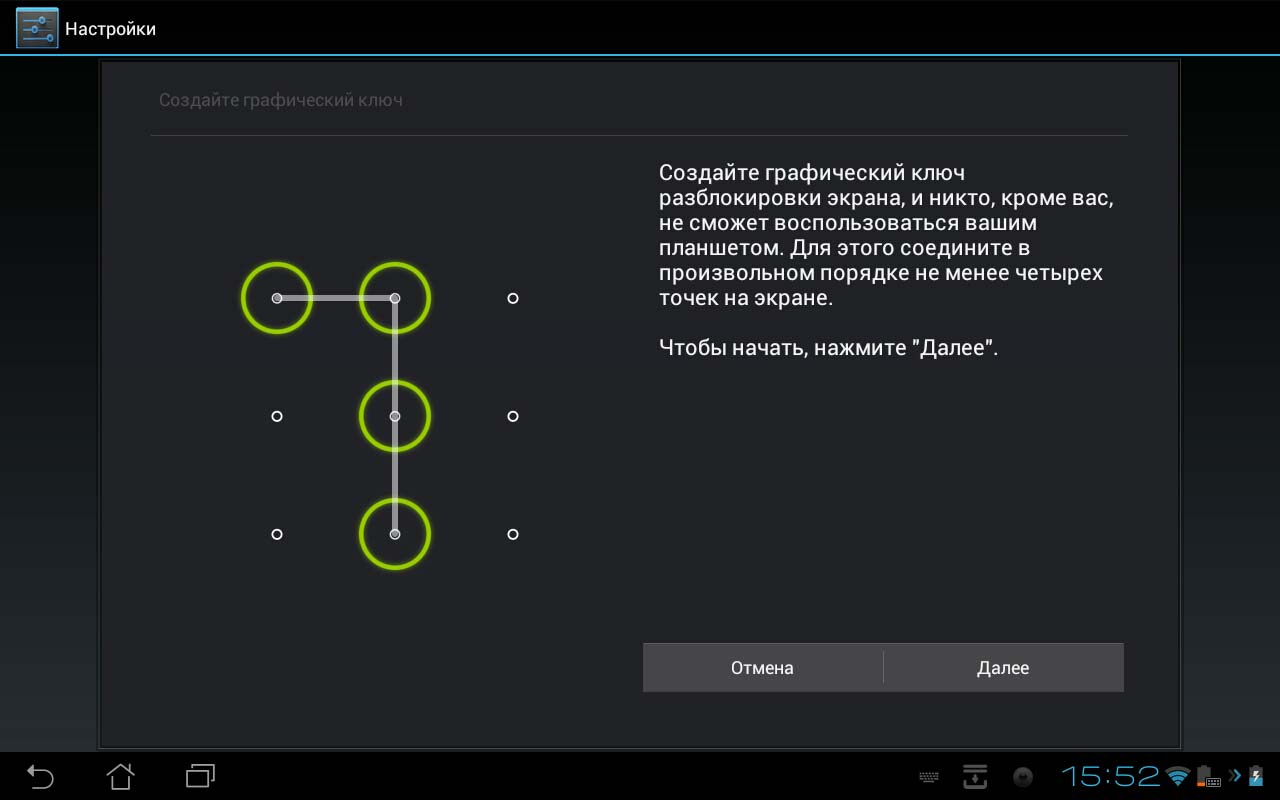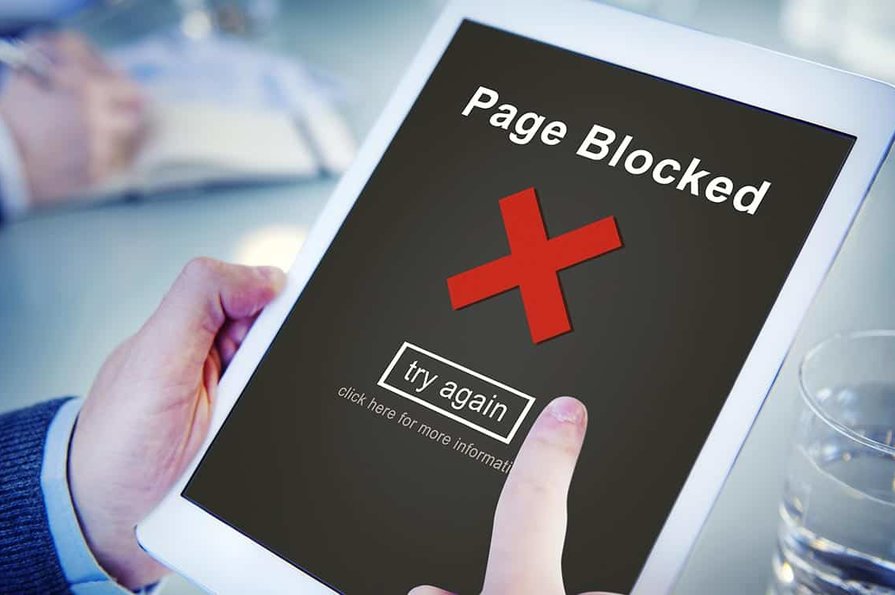- Андроид для взлома графического ключа
- Как разблокировать забытый графический ключ андроид?
- Способ 1. Что делать, если забыл графический ключ – профессиональная утилита 4uKey for Android
- Способ 2. Как разблокировать забытый графический ключ на телефоне Android с помощью сервиса Find My Device
- Способ 3. Как разблокировать экран через ввод в безопасный режим
- Способ 4. Как разблокировать Android без графического ключа с помощью сброса до заводских настроек
- Способ 5. Когда забыл графический ключ андроид, что делать можно восстановлить доступа через учетную запись Google
- Как открыть чужой графический пароль?
- Способы разблокировки
- Способ №1. PIN-код
- Способ №2. Учетная запись
- Способ №3. Smart Lock
- Способ №4. Меню заряда батареи и ADB Run
- Способ №4. Сброс настроек
- Топ 4 программы для разблокировки андроида
- Лучшие программы для разблокировки телефона андроид
- Топ 1: Tenorshare 4uKey for Android
- Топ 2 :iSkysoft Toolbox
- Топ 3: Aroma File Manager
Андроид для взлома графического ключа
Отказ от ответсвенности: этот мануал предоставлен только для ознакомительных целей, вы не должны использовать эту возможность на чужих телефонах без разрешения владельца ни при каких обстоятельствах. Ни автор, ни переводчик не отвечают за различные случаи применения этого хака.
От переводчика (автора темы): не знаю, может эти способы уже обсуждались на форуме, но поиском ничего не нашел, поэтому решил выложить, так как часто встречаются проблемы с экраном блокировки.
Не так давно я у меня была проблема с девайсом на андроиде, который был заблокирован с помощью графического ключа и мне удалось разблокировать его через adb. Это мануал по тому, как вам справиться с этим, если когда-нибудь и вы столкнетесь с этой проблемой.
На устройстве необходимо чтобы было включен usb debugging, если он не включен, но у вас имеется cwm, вы можете выполнить теже инструкции через cwm, рут не обязателен (хотя лучше если устройство будет рутовано).
Этот методы был протестирован на Gingerbread, Ice Cream Sandwich и Jelly Bean.
Обо способа работают через adb.
Вы можете попробовать оба способа, вот пример того, как я действовал, чтобы удалить блокировку:
- Воспользовался способом 1.
- Перезагрузился.
- Воспользовался способом 2.
- Перезагрузился.
Если после второй перезагрузки изменений не произошло, тогда попробуйте:
И снова перезагрузиться.
Примечания:
- В первом способе каждая строка это различная команда, так что нажимайте Enter после набора каждой строки.
- Во втором способе наберите полностью команду, затем нажмите Enter.
- После применения обох способов и перезагрузки вы можете увидеть экран блокировки, но это не значит, что он работает, просто попробуйте ввести любой ключ и он разблокируется, затем удалите экран блокировки в настройках.
- Эти спобобы могут работать, а могут не работать на различных устройствах, так что все что вы можете это попытаться, но я не гарантирую работу.
P.S. я (автор темы), не являюсь автором мануала, я просто привел на 4pda вольный перевод этой инструкции: http://forum.xda-developers.com/showthread.php?t=1800799
Сообщение отредактировал vaalf — 16.01.17, 19:37
Источник
Как разблокировать забытый графический ключ андроид?
Одним из способов блокировки экрана любого смартфона является рисунок, или графический ключ. Использование защитного рисунка предотвращает случайное нажатие сенсорных кнопок, а также ограничивает доступ посторонних лиц к файлам устройства. Важно придумать не самый простой рисунок блокировки, чтобы в случае потери или кражи устройства злоумышленникам было невозможно его использовать, но в то же время графический ключ должен хорошо запомниться Вам самим.Потому что, нередко случается, что владелец забывает графический ключ блокировки своего Android-устройства. Если это случилось и с Вами – то именно для Вас мы представили в данной статье топ 5 способов разблокировки смартфона без использования оригинального рисунка блокировки.
Способ 1. Что делать, если забыл графический ключ – профессиональная утилита 4uKey for Android
Случаи забытого пароля / пин-кода / графического ключа – не редкость, поэтому именно для таких ситуаций была создана программа 4uKey for Android. Утилита позволяет всего с помощью пары кликов мыши удалить блокировку Вашего устройства Android без использования дополнительных данных.
Шаг 1. Установите на Вашем ПК программу 4uKey for Android. С помощью USB-кабеля подключите смартфон к ПК.

Шаг 2. Запустите утилиту. В окне программы нажмите «Удалить».
Шаг 3. После проверки данных начнется удаление графического ключа блокировки.
Шаг 4. Когда появится запрос на стирание данных устройства, выберите «ОК».
Шаг 5. Затем переведите телефон в режим восстановления. В окне программы будут отображены пошаговые инструкции, как это сделать.
Шаг 6. Выберите «Далее». С помощью подсказок на экране компьютера восстановите заводские настройки телефона, а затем перезагрузите его. Графический ключ блокировки будет удален с устройства.

Способ 2. Как разблокировать забытый графический ключ на телефоне Android с помощью сервиса Find My Device
Сервис Find My Device позволяет пользователям Android удаленно управлять своим устройством для розыска пропавшего телефона или для его блокировки/разблокировки. Чтобы удалить графический ключ на Вашем смартфоне перейдите на любом другом устройстве на страницу сервиса https://www.google.com/android/devicemanager.
Шаг 1. На странице сервиса войдите в учетную запись Google, используемую на Вашем телефоне.
Шаг 2. Если Ваше устройство не будет обнаружено автоматически, выберите его из списка имеющихся устройств вручную. Выберите опцию «Блокировать».
Шаг 3. Введите дважды новый пароль для Вашего смартфона и снова нажмите «Блокировать».
Шаг 4. Теперь введите новый пароль на заблокированном телефоне. После этого Вы можете настроить новый графический ключ или любой другой тип блокировки в настройках устройства.
Способ 3. Как разблокировать экран через ввод в безопасный режим
Если для блокировки экрана Вы используете стороннее приложение, предлагающее дополнительные функции (например, снимок фронтальной камеры при неверном вводе пароля 3 раза или использование собственного текста в слайдере и т.д.), то отключить рисунок блокировки экрана можно через ввод устройства в безопасный режим.
Шаг 1. Активируйте меню выключения на экране смартфона. Нажмите на кнопку «Выключить питание» и зажмите ее на непродолжительное время.
Шаг 2. На экран будет выведено уведомление о переводе телефона в безопасный режим. Выберите «ОК».
Шаг 3. После загрузки устройства в безопасном режиме перейдите в Настройки, затем выберите приложение, обеспечивающее блокировку Вашего телефона, и удалите его либо просто очистите данные.
Шаг 4. После запуска смартфона в обычном режиме графический ключ будет отключен.
Способ 4. Как разблокировать Android без графического ключа с помощью сброса до заводских настроек
Удалить графический ключ блокировки можно путем сброса всех настроек телефона до заводских. При этом стоит учитывать, что файлы смартфона также будут удалены. Однако если Вы создавали резервные копии содержимого, позже их можно будет полностью восстановить. В новых телефонах Android для сброса всех настроек потребуется ввести имя пользователя и пароль от учетной записи Google. Для устройств, выпущенных до 2016 года, данные меры не понадобятся.
Шаг 1. Осуществите вход в режим восстановления на Вашем смартфоне. Для разных Android-устройств способы перевода в данный режим немного отличаются.
Шаг 2. После входа в режим восстановления выберите опцию «Wipe data / factory reset» («Стереть данные / Сброс до заводских настроек»). При появлении запроса на стирание данных устройства выберите «Да».
Шаг 3. Затем выберите опцию «Reboot system now» («Перезагрузить систему сейчас»).
Теперь Вы можете восстановить все необходимые данные из резервной копии и задать новый пароль / пин-код / рисунок блокировки экрана.
Способ 5. Когда забыл графический ключ андроид, что делать можно восстановлить доступа через учетную запись Google
Если Ваше устройство подключено к сети Wi-Fi и на нем установлена версия Android 4.4 или ниже, то Вы можете воспользоваться восстановлением доступа к содержимому телефона через Ваш аккаунт Google.
Шаг 1. Введите любые неверные комбинации графического ключа не менее 5 раз.
Шаг 2. Внизу экрана появятся несколько опций, из которых нужно выбрать «Забыли узор».
Шаг 3. Вы перейдете в меню разблокировки экрана. Здесь введите имя пользователя и пароль от Вашего аккаунта Google, используемого на смартфоне. Если Вы заранее вводили пин-код резервной копии, Вы также можете использовать для разблокировки экрана данный пин-код.
Шаг 4. Нажмите «ОК», после чего телефон будет разблокирован, и Вы сможете установить новый рисунок блокировки экрана
Заключительные замечания
Итак, забытый графический ключ блокировки экрана смартфона все же можно восстановить. Отталкиваясь от собственных необходимостей (важно ли сохранять данные или нет) и имеющихся данных (известны ли логин и пароль аккаунта Google), выбирайте любой способ и делитесь в комментариях, какой способ подошел именно Вам!

Обновление 2021-08-15 / Обновление для Разблокировать телефон андроид
Источник
Как открыть чужой графический пароль?
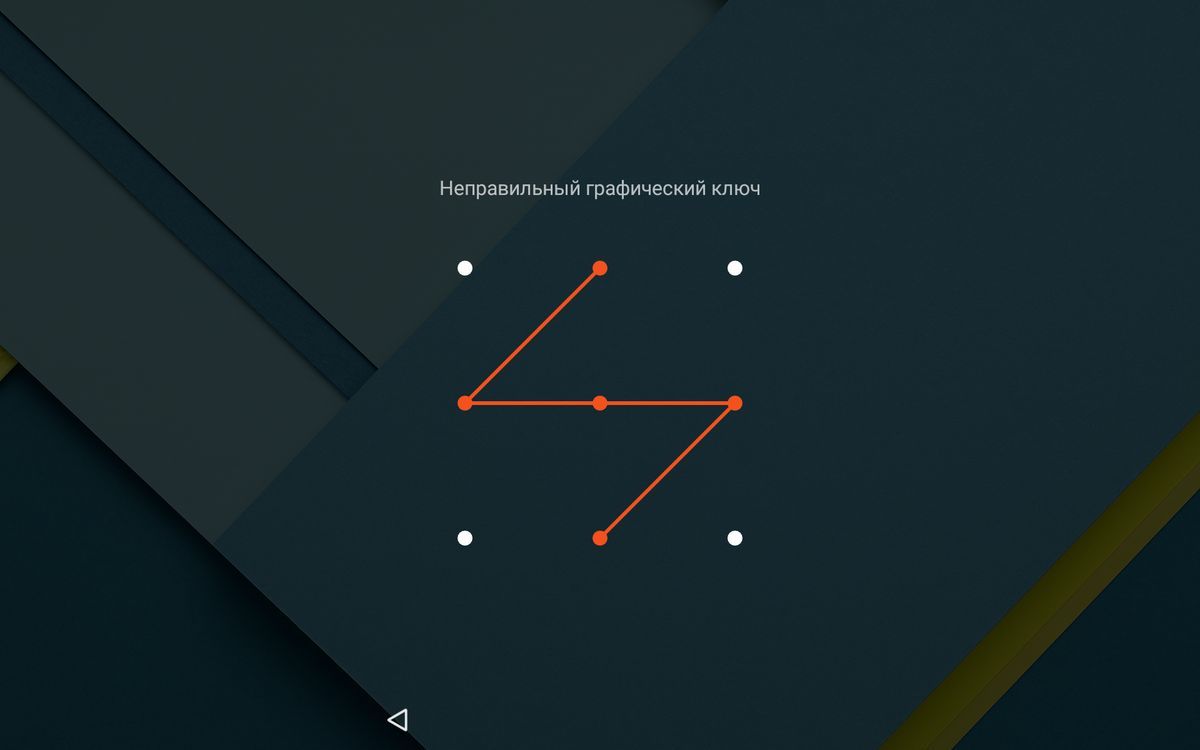
Способы разблокировки
Вариантов для снятия сложного пароля, коим является графический ключ, много. Но большая их часть в устройствах на базе Android требует прав администратора или сложных манипуляций, а для iPhone вообще не подходит. Часто навыков пользователя для них недостаточно. Однако существуют простые и действенные способы.
Способы разблокировки подходят далеко не для всех телефонов. Все зависит от года выпуска модели, версии Android и варианта прошивки.
Способ №1. PIN-код
Метод взлома графического пароля, рассчитанный на большинство пользователей. Чтобы им воспользоваться, нужно пять раз неверно нарисовать ключ. Устройство предложит снять блокировку другим путем, и одним из вариантов будет ввод пин-кода. Большинство пользователей смартфонов давно забыли, что такое PIN-код, и не настраивают его. В 95% случаев достаточно ввести стандартный код оператора связи: 0000, 1234 и тому подобные.
Важно помнить, что после третьей неудачной попытки ввести PIN телефон заблокируется.
Способ №2. Учетная запись
Альтернативой вводу PIN-кода служит разблокировка через аккаунт Google. После пятой неудачной попытки ввести графический пароль нужно выбрать этот вариант и забить данные аккаунта.
На многих смартфонах можно ввести e-mail и пароль от любого аккаунта Google, к которому имеется доступ. Это позволит отключить блокировку с помощью инструкции.
Способ №3. Smart Lock
Метод, рассчитанный на беспечных пользователей, озабоченных безопасностью. Если на устройстве включена функция Smart Lock, настроенная на разблокировку рядом с человеком, она автоматически разблокирует телефон. Это происходит при попытке войти в любой пункт строки состояния вверху экрана. Этот способ работает не всегда, иногда требуется перезагрузить устройство.
Нужно быть осторожным и не нажать на кнопку, которая принудительно активирует блокировку. Обычно она находится внизу экрана.
Способ №4. Меню заряда батареи и ADB Run
Способ снять блокировку, когда устройство разряжено. Несмотря на то, что безопасность превыше всего, у смартфонов на Android есть небольшая уязвимость. При появлении сообщения о низком уровне заряда появляется возможность войти в настройки:
- В разделе настроек активировать режим разработчика, несколько раз нажав на пункт «Номер сборки» в разделе «О системе».
- Вернувшись в настройки, зайти в «Инструменты разработчика» и отметить «Отладку по USB».
- Скачать на ПК программу ADB Run.
- Подключив телефон к компьютеру, запустить ADB Run и воспользоваться функцией Unlock Gesture Key.
Можно проверить этот способ без входа в настройки, выполнив последние два пункта. Часто «Отладка по USB» уже активна в смартфоне.
Способ №4. Сброс настроек
Радикальный способ избавления от графического пароля. Для того чтобы им воспользоваться, понадобится выключить телефон и снова включить его, удерживая комбинацию кнопок. Сочетаний немного — одна из кнопок громкости и включение питания. Дополнительно используется кнопка «Домой», если она не сенсорная.
Смартфон загружается в режим восстановления, в котором можно провести Hard Reset или Factory Reset — полный сброс настроек телефона до заводских. Прежде чем это сделать, проверьте, вставлена ли SD-карта. Если нет — установите ее в разъем, снова зайдите в меню и нажмите Backup User Data. Смартфон сохранит все данные на карту памяти, и ее на всякий случай лучше извлечь.
Резервная копия сохраняет только настройки приложений из внутренней памяти на внешнюю. Остальные данные, включая любые пользовательские файлы, не сохраняются.
Далее нужно нажать и подтвердить Wipe Data/Factory Reset. Это приведет к полному обнулению содержимого внутренней памяти. Через это же меню можно восстановить настройки, нажав Restore User Data. В большинстве версий Android данные восстановятся, а пароли и системные настройки — нет.
Источник
Топ 4 программы для разблокировки андроида
В наш век информационных технологий безопасность персональных данных стоит превыше всего, и наша жизнь буквально «нашпигована» различными паролями – от сетей Wi-Fi, банковских карт, учетных записей, социальных сетей, приложений, экранов смартфонов. Неудивительно, что постоянно держать все пароли в голове достаточно трудно, и время от времени нам приходится восстанавливать доступ к тому или иному сервису по причине забытого пароля. Данная статья предназначена для тех, кто хочет узнать, как разблокировать смартфон Android, если забыл пароль или рисунок блокировки экрана. Мы рассмотрим топ 4 программы, которые позволят Вам быстро и результативно справиться с проблемой заблокированного телефона.
Лучшие программы для разблокировки телефона андроид
Топ 1: Tenorshare 4uKey for Android
Данная программа представляет собой сочетание оперативности работы и качественного результата. Утилита сама предлагает Вам пошаговые действия для выполнения и удаляет блокировку экрана в течение нескольких минут. Скачать бесплатную или полную версию программы можно с официального сайта разработчика.
Шаг 1. Подключите смартфон к Вашему ПК и запустите программу 4uKey for Android.

Шаг 2. В открывшемся меню нажмите «Удалить».
Шаг 3. После проверки данных начнется удаление блокировки экрана смартфона. Программа сообщит Вам о необходимости стирания всех данных устройства – для продолжения работы нажмите «ОК».
Шаг 4. Дождитесь окончания удаления блокировки, а затем переведите Ваш смартфон в режим восстановления согласно подсказкам на экране компьютера.
Шаг 5. Нажмите кнопку «Далее», после чего выполните действия, рекомендуемые программой, для восстановления заводских настроек устройства и его перезагрузке. После запуска смартфона блокировка экрана будет отключена.
Топ 2 :iSkysoft Toolbox
iSkysoft Toolbox — Unlock (Android) – программа для разблокировки смартфонов на Android с достаточно простым алгоритмом использования. Стоит учитывать, что данное приложение поддерживает версии Android не выше 6.0. К недостаткам можно отнести также отсутствие русскоязычной поддержки.
Шаг 1. Запустите программу и подключите Ваше устройство к ПК.
Шаг 2. Выберите из предлагаемого списка модель и название Вашего телефона. Затем нажмите «Далее».
Шаг 3. Запустите процесс удаления блокировки экрана с помощью кнопки «Старт». Дождитесь завершения процесса, после чего блокировка смартфона будет снята.
Топ 3: Aroma File Manager
Данный способ подойдет для смартфонов с картой памяти SD и может показаться не таким простым, как остальные. Основная задача программы заключается в открытии пути к системным папкам, однако ее можно использовать и для разблокировки экрана.
Шаг 1. Загрузите Aroma File Manager через компьютер на карту памяти телефона. Вставьте карту памяти в смартфон.
Шаг 2. Переведите смартфон в режим восстановления, используя комбинации кнопок, подходящие именно для Вашей модели.
Шаг 3. В режиме восстановления выберите опцию «Install zip». Затем выберите «Install zip from sdcard», «Choose zip from sdcard», зайдите в папку архива с данной программой и выберите его.
Шаг 4. После запуска программы Вам нужно будет перейти в папку «/data/system» и удалить файлы «gesture.key» и «password.key» (если у Вас стоит Android 4.4 или ниже) либо «getekeeper.password.key» и «getekeeper.pattern.key» (если у Вас стоит Android 5 или выше).
Шаг 5. Перезагрузите устройство. Блокировка экрана будет снята.
Таким образом, специализированные программы могут помочь Вам восстановить контроль над Вашим устройством в случае, если Вы забыли пароль или рисунок блокировки на Android-смартфоне. Внимательно ознакомьтесь с каждой программой и выберите наиболее подходящий для Вас вариант. Со своей стороны мы рекомендуем воспользоваться программой №1 в нашем списке лучших утилит для разблокировки смартфона – Tenorshare 4uKey, которая своими результатами оправдывает занимаемое почетное место.

Обновление 2021-08-07 / Обновление для Разблокировать телефон андроид
Источник